尔雅课程学生操作手册
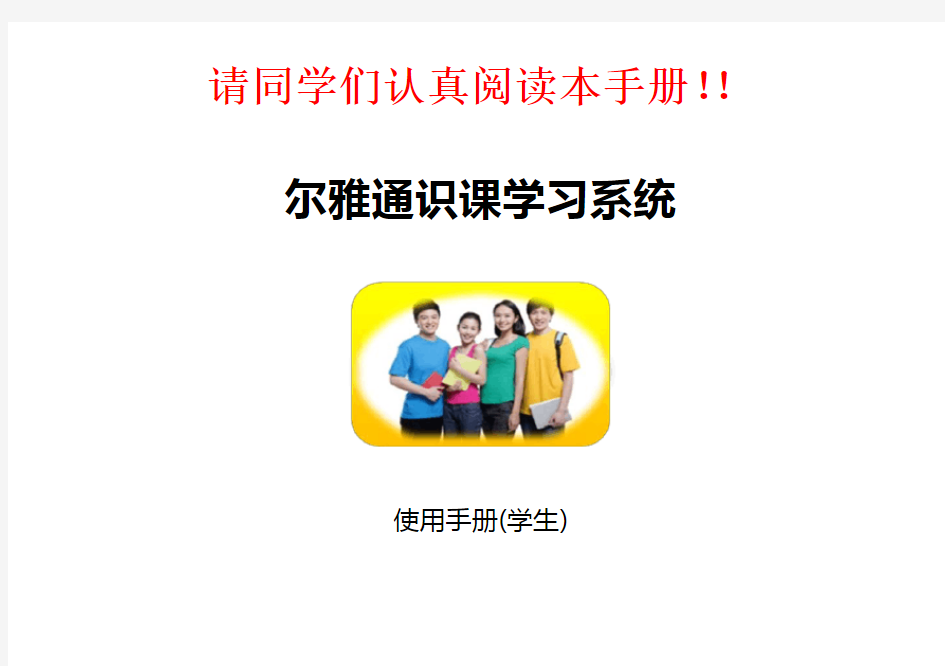
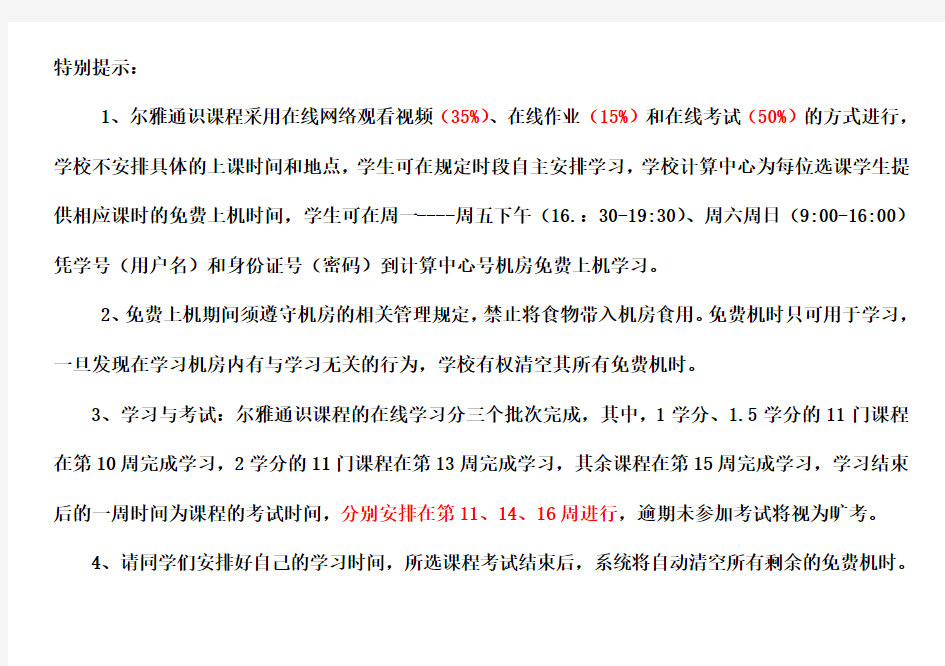
请同学们认真阅读本手册!!
尔雅通识课学习系统
使用手册(学生)
特别提示:
1、尔雅通识课程采用在线网络观看视频(35%)、在线作业(15%)和在线考试(50%)的方式进行,学校不安排具体的上课时间和地点,学生可在规定时段自主安排学习,学校计算中心为每位选课学生提供相应课时的免费上机时间,学生可在周一----周五下午(16.:30-19:30)、周六周日(9:00-16:00)凭学号(用户名)和身份证号(密码)到计算中心号机房免费上机学习。
2、免费上机期间须遵守机房的相关管理规定,禁止将食物带入机房食用。免费机时只可用于学习,一旦发现在学习机房内有与学习无关的行为,学校有权清空其所有免费机时。
3、学习与考试:尔雅通识课程的在线学习分三个批次完成,其中,1学分、1.5学分的11门课程在第10周完成学习,2学分的11门课程在第13周完成学习,其余课程在第15周完成学习,学习结束后的一周时间为课程的考试时间,分别安排在第11、1
4、16周进行,逾期未参加考试将视为旷考。
4、请同学们安排好自己的学习时间,所选课程考试结束后,系统将自动清空所有剩余的免费机时。
本章功能表第04页·如何在通识课系统完成学习和获得学分
第05页·如何登录系统
第09页·如何查看公告信息
第11页·如何查看正在进行课程的进度情况
第13页·如何继续学习正在进行的课程
第18页·如何查看已结束的课程
第20页·如何查看正在进行课程的作业
第22页·如何查看已结束课程的作业
第24页·如何查看正在进行课程的考试
第26页·如何查看已结束课程的考试
第28页·如何观看和下载课程的相关资料
第30页·如何与老师或同学进行交流讨论
第35页·如何查看课程的考核标准
第37页·如何修改登录密码
第40页·如何退出系统
如何在通识课系统完成学习和获得学分(P4)
为了使同学们在通识课学习系统中顺利地获得所选课程的学分,现将学习方法和过程作如下说明:
学习方法:通过网络在线学习,在线课程视频观看,并通过在线作业和考试,总分达到学校教务处设定标准后获得学分。考核标准:本校设置的课程考核标准为:在线观看视频占35%、在线作业答题占15%、在线考试占50%;即:学生在线观看完该课程的所有视频后,可获得35分;在线完成老师所设置的作业题,最多可获得15分;在线参与期末考试后,最多可获得50分。注:系统根据课程的考核标准,以及学生对考核项目的完成情况,自动计算学生的综合得分,从而决定该名学生是否能够获得该门课程的学分。
学习方式:
?观看视频:学生在系统中在线观看课程视频,系统自动根据观看的集数,记录学生的观看进度比例,并自动计算观看视频的得分。
?做作业:作业是由每门课程的老师根据视频进行设置的,比如老师在某门课程的第2集视频设置了一次作业,当学生看完第2集视频后,即可进行在线答题。
?考试:考试是由老师根据时间进行设置的,当到达老师所设定的时间后,课程的考试信息自动呈现给学生,学生即可进行在线考试答卷(在本系统中只有一次考试,即期末考试)。
获得学分:学生在线观看完课程的所有视频、在线将老师所设置的全部作业答完、在线将考试进行答卷后,系统根据所有考核项的完成情况(包括答题的对错),自动计算出该名学生的“综合得分”,然后根据教务处所设置的总分通过分数线,即可判断是否获得该门课程的学分。
如何登录系统(P5)
1、在本校教务处主页点击“尔雅通识课”链接,利用有效的用户名和密码,身份验证合格后登录本系统。本校学生登录的用户名为学号,密码为初始密码123456。(注:学生首次登录学习系统后,系统会跳转至密码修改的界面,用户需要修改密码和填写其他个人信息),如下图所示。
学生工作管理系统使用手册
学生工作管理系统使用手册 (学生版) 西安外国语大学学工部·学生处制 二O一四年十月
目录 一、用户登录 (1) 二、界面布局 (1) 三、平台首页 (2) 四、学籍档案 (3) 五、日常管理 (5) 六、常见问题 (5)
一、用户登录 1、进入“学生处网站”—“学工系统”页面。 2、“用户名”为学号,“密码”为个人设置的登录密码,“用户类型”为学生。新生入学两周内开通账号,用户名为学号,初始密码为身份证号,密码自行修改并妥善保管。如忘记登录密码,请持学生证到辅导员老师办公室修改。已毕业研究生自毕业之日起注销账号。 3、进入系统后,点击一级菜单最右侧的“退出”,安全退出系统。系统菜单见下章介绍。 二、界面布局 1、页面上方为系统一级菜单,如图: 点击一级菜单的某一项,页面左侧会更新相应的二级菜单,如图:
2、点击二级菜单的某一项,右侧会更新相应的操作页面。在每一个操作页面几乎都有一个问号图标,点击它可以查看使用说明。如图: 三、平台首页 1、进入系统后,第一个页面为“平台首页”,该栏目下没有二级菜单。 2、页面上半部为“平台公告”,分为三类:学生处公告、学院公告、辅导员公告。 3、点击每一行的标题文字,弹出公告具体内容。 4、页面下半部为“学生处网站”信息,信息来自学生处网站“通知公告”和“新闻动态”栏目。点击相应的条目,将会在新窗口打开网站内容。
四、学籍档案 1、学籍信息 显示在校生的学籍信息及电子照片。如果页面上端显示“该同学的电子学籍档案不完整!”字样,请及时完善学籍信息,以免影响部分功能(如网上选课、网上报名等)的使用,如图。 必须填写以下所有字段,方可使电子学籍档案完整,缺一不可:学号、姓名、姓名拼音、生源地、性别、出生日期、身份证号、政治面貌、民族、婚否、院系名称、专业名称、年级、班号、层次、学制、学习形式、入学日期、注册状态、籍贯、家庭所在地、家庭地址、家长姓名、家长单位、家长电话、住宿情况、住宿地址、个人电话、电子邮件、特长、奖惩情况、学习经历、辅导员姓名。其中的部分信息并不需要本人填写,如层次、学制、学习形式、入学日期、注册状态等。 学籍信息并非对所有管理人员可见。学生工作管理系统根据不同用户权限开放不同的信息范围,学籍信息中涉及个人隐私信息的部分仅辅导员可见。这些隐私信息是:身份证号、出生日期、住宿地址、特长爱好、生源地、籍贯、家庭地址、家长姓名、家长电话、家长单位、奖惩情况、学习工作经历、备注。 2、信息修改 点击页面左侧二级菜单的“信息修改”,完善自己的学籍信息。 操作要求如下:
学生选课系统软件需求说明书
学生选课系统软件需求说明书 作者: 完成日期: 签收人: 签收日期: 修改情况记录: 目录 1引言................................................................................................................................................ .. 1 1.1 编写目的. .................................................................................................................................. 1 1.2 范围. (1) 1.3 定义. (1)
1.4 参考资料. (1) 2项目概述 (2) 2.1 项目来源及背景. ...................................................................................................................... 2 2.2 用户特点. . (2) 2.3 项目目标. (2) 3应用环境 (3) 3.1 系统运行的网络环境. (3) 3.2系统运行的硬件环境. (3) 3.3系统运行的软件环境. (4) 4功能需求规格 (4) 4.1角色定义. (4) 4.2系统主用例图. (5) 4.3登录模块. ................................................................................................................................... 6 4.4管理员模块.
学分制学生选课操作指南【模板】
学分制学生选课操作指南(新版系统) 一、选课准备及注意事项 1、选课是学生自主学习活动的重要组成部分,请各位同学务必认真对待,并对自己的选课行为负责。学生选课一经确认,必须修读。 2、学生凭学号、密码登录教学管理系统选课。 各位同学不得代替他人选课、或者请他人代为选课,不得借用、盗用他人学号及密码选课。 3、先缴费、注册,后选课。 学生应在选课前缴清学费、办理注册手续后,方可登录系统选课。 有特殊困难的学生,应向学生所在学院提出申请,经学校学工部门审核出具有关证明,到财务处办理开通选课相关手续后,即可登录系统选课。 4、请关注教务处主页关于选课的通知。教务处主页网址: ******/jwc/ 5、学生选课、听课与考核必须一致。 学生不能参加未选课程的学习和考核;已选课程但是并不参加学习和考核的,该课程成绩记为“0”分或不合格。 6、选课开放的时间段及选课规则均以每次选课前的通知为准。 二、系统登录 1、推荐使用Chorme浏览器(谷歌浏览器)。 2、点击学校主页信息查询导航栏“教学管理系统”
3、选择“教务管理系统(新版)” 4、输入“用户名”和“密码”,登录系统。 学生用户帐号为本人学号,登录密码为ahjzu+身份证号后6位,如身份证号后6位为“123456”,则登录密码为ahjzu123456。
三、选课操作方法 (一)主修课程选课 o步骤说明:学生对专业计划课程进行网上选课 o功能路径:选课-自主选课 o操作说明: 1、学生登录系统,进入“选课-自主选课”页面。第一轮选课期间,选课页面系统默认为“主修课程”标签页。 如下图所示: 2.点击课程选择按钮,可展开或收起课程教学班信息列表,根据修读需要选择相应课程。
学生选修课管理系统需求说明书
网上购物系统软件需求说明书
目录 1. 引言 0 目的 0 项目范围 0 定义、缩略语、缩写 (1) 2. 系统需求概述 (2) 用例模型 (2) 假设和依赖 (5) 3. 系统详细需求 (6) Use-Case 清单 (6) 规格说明 (6) 功能性需求 (6) 可用性 (7) 可靠性 (7) 性能 (7) 保障性 (7) 设计上的限制 (8) 4. 术语表 (9)
软件需求说明书 1.引言 1.1目的 本文档描述了学生选修课管理系统的软件需求规格。目的在于向读者表述系统的环境,系统的功能和非功能的需求。 1.2项目范围 本次软件项目开发的是一个学生选修课管理系统。使用此系统的学生通过互联网进行选课;使用此系统的管理员通过互联网进行系统的管理。系统的功能如下:学生能够通过课程名来寻找课程,并获得课程的摘要信息。 学生能够通过输入某些关键字,对课程进行查询,并获得符合检索条件的课程的摘要信息。 学生能够在课程详细画面上获得课程的详细介绍信息。 学生能够在页面上修改自己的注册资料,更新原有的注册信息。 学生能够在输入合法的用户账号和密码后,登录系统。 学生能够在任何时间退出系统。 学生能够查看当前选课的最新状态。 学生能够对各科成绩进行查询。 学生能够对各科课程信息及老师信息的查询。 能够允许学生修改个人信息。 学生能够浏览基本的课程并实现主要的选课功能。 学生能够填写选课信息、查看已选课程、修改选课。 老师能够申请教课。 老师能够查询课程,申请教课。 老师能够查询课程报名人数情况,进行成绩评定。 老师可以修改个人信息、浏览基本课程以及查看学生的选课情况。 管理员能够在输入合法的用户账号和密码后,登录系统。 管理员能够在任何时间退出系统。 管理员能够创建课程的指定任课老师、设定课程人数、统计学生选课信息、发通 知。 管理员能够维护课程数据,包括课程、老师数据的新增,更新,删除和检索。 管理员能够维护权限数据,包括新增,更新,删除,检索操作。 管理员使用子系统“选课管理”中的教学大纲信息和“科室分配管理”中的教师
学生选课指南
2019-2020学年度第一学期 学生选课问答和选课操作指南(试用) 亲,不管你是老生还是新生,不管你是否选过课,请耐心研读完本选课问答和操作指南,它虽然不能解决你选课过程中的所有问题,但能解决你在选课过程中遇到的许多问题,指导帮助你选好课,提高选课成功率。 一、选课原则 (一)以专业人才培养方案为依据,在导师指导下进行。 (二)按学校规定缴纳专业注册学费,取得注册资格。 (三)遵循课程修读顺序。对于有先后修读顺序的课程,应先选先修课,再选后续课。 (四) 每学期选课分预选、正选、补改选三个阶段。预选阶段,只选课程名称,没有人数限制,没有时间、地点和任课老师;正选阶段,设置了课堂容量。当选课人数超过课堂容量时,学校将根据实际情况,对课堂进行增删改。同时,采取“专业优先”、“高年级优先”和“学分绩点高者优先”相结合的原则,把增删改后还超出课堂容量的学生筛选出课堂;补选阶段,设置课堂容量,采取“次序优先”的原则,当选课人数超过某个课堂容量上限时,不再允许选入,可改选同课程的其它课堂或者其它课程。新生第一学期由学校根据其人才培养方案的要求,批选进课堂。第一次正选采取随机原则进行批量筛选。 (五) 对于进行分级教学的公共课程,应根据分级考试结果,参加对应级别课程的选课。 (六) 原则上,每个学生每学期选课不低于20学分,不高于35学分。选定课程时,应考虑其上课时间,原则上不允许冲突。 (七) 每学期选课时间大致安排如下:原则上,第8周预选,第14周正选,第16周补选。每学期每个阶段选课的具体时间将适时在教务在线的“教学公告”、学校电子大屏、微信等信息平台公布。 二、选课须知 (一)选课前的准备 每学期预选及正选前,你应熟悉所修读专业的人才培养方案,并认真比照了解所修读专业下学期的开课计划,弄清楚你应修读的课程和具体安排,哪些课程必修,哪些课程需选修,哪些已修读课程补考不及格需重修或刷分,同时要了解每学期的选课时间安排。 每个选课阶段开始后,及时查看学习教务网络管理系统首页的选课问答和操作指南及其他相关公告,对不清楚的问题,通过上网查询、向所在学院教办和你的选课导师咨询等方式弄清楚,这样才不会导致重选、错选和漏选以及不会操作等问题。 (二)选课相关问答
《学生管理信息系统》使用说明书
系统简介 人类已进入21世纪,科学技术突飞猛进,知识经济和信息产业初见端倪,特别是信息技术和网络技术的讯速发展和广泛使用,对社会的政治、经济、军事、文化等领域产生越来越深刻的变化。在各大中小学校,用计算机管理学校的信息已经越来越普遍。计算机管理学校的信息不但可以提高工作效率,而且还可以提升管理质量,减少工作失误,最终达到优化管理,增强了学校资料的安全性,降低成本的目标。为此,用计算机来管理学校的信息,已成为学校规范管理、优化管理的必然途径。 《学生管理信息系统》是学校管理不可缺少的部分,它的有关信息对于学校的决策者和管理者来说都至关重要。使用计算机对学生信息进行管理,有着笔纸资料管理所无法比拟的优点。例如:检索迅速、查找方便、可靠性高、存储量大、保密性好、寿命长、成本低等。这些优点能够极大地提高学生信息管理的效率,也是学校科学化、规范化管理的重要条件。本系统的用户界面简洁、实用,系统编制过程中充分考虑了计算机的优越性,对于不是计算机专业的人员来说,只要阅读了操作说明书(本系统“帮助”模块中也有操作说明了),也可以很方便的进入系统和使用本系统提供的功能。 《学生管理信息系统》可以在各种"Windows操作系统"下运行,如"Windows2000、Windows XP、Windows Vista、Windows7"等,建议用户在windows XP 下进行。本软件可在局域网内实行多用户同时使用。《学生管理信息系统》主要功能:一是“学生学籍管理”,二是“学生测试成绩管理”。本软件安装必须及时注册才能正常使用,否则只能使用15次。注册方法:用户第一次进行时会弹出注册提示窗体,用户只要将提示窗体中的“机器码”告诉作者,作者可根据用户的机器码算出一个16位的注册码,用户输入了正确的注册码后就能正常使用。
天津理工大学学生选课系统操作手册
天津理工大学学生选课系统操作手册 第一部分:选课第一阶段(志愿选课阶段) 1、本阶段不支持跨专业、年级、校区和重修选课。采用志愿选课模式,系统在本阶段结束后会根据学生在选课时所提交的课程志愿等级来确定其选课优先级进行抽签。 2、必修课程(英语演讲练习Ⅰ、体育Ⅱ-Ⅳ及不按行政班组班上课的除外)由学校统一置入,学生无需选择。 第一步:查看选课操作介绍 1、选课系统地址:https://www.360docs.net/doc/9d102503.html,/xsxk 2、查看选课操作介绍 3、查看选课课程预览:本学期开设所有课程列表信息。 第二步:登录选课系统,查看“选课概览” 1、用户名和密码默认值:学号/身份证后6位。 2、查看信息是否正确,如学号、姓名、年级、院系、专业、校区、选课学期等。 3.当前方案选课开放情况:当前选课模式【志愿选课】,选课策略【可退可选】。 第三步:选课 1、页面上方的【选课中心】,然后点击左侧的【推荐选课】,就进入到推荐选课界面。在【推荐选课】 中,学生可以查看自己方案内并且推荐自己(所在行政班)上课的除《体育Ⅱ-Ⅳ》外所有开设的课程。一般都需要修读。 2、选择【选课志愿】,然后点击【选课】按钮,若上课时间不冲突并且有剩余容量时,则选课成功。
3、在【方案内课程选课】中,学生可以选择本专业其他学期的课程【原则上不建议选择】,操作同【推荐选课】(第三、四阶段开放)。 4、在【方案外课程选课】中,学生可以根据自身的特点和兴趣,选择其他专业的专业课程,以扩充自己的知识面,操作同【推荐选课】(第三、四阶段开放)。 5、在【重修选课】中,显示的下学期开设并且有重修资格的课程。学生可以根据自己的情况进行选择。已经重修过且仍不及格的课程将不再显示(没有资格)。操作同【推荐选课】(第三、四阶段开放,第三阶段不支持时间冲突选课,如果重修课程教学班与已选课程发生时间冲突,请到第四阶段再选课)。 6、在【体育选项选课】中,学生勾选“推荐班级”,可以选择本学期针对本专业开设的体育课程(与其它本专业课程时间不会冲突),根据自己的喜好,分志愿可以选择三个体育选项,并设置好选课志愿。根据抽签结果,最终抽中一个。 7、在【全校公共选修课选课】中,学生可以选择本学期全校开放的公共选修课程,操作同【推荐选课】。 8、查看选课统计:统计已选课程和选课志愿使用情况。 9、选课志愿简介: 选课报志愿参考了高考填报志愿的做法,就是不同学生选报同一门课程时,学生个人对课程重视的程度不同(高、中、低),反映到选课志愿中分别用第一、二、三志愿来表示(第一志愿最高,第二志愿中等,第三志愿最低),教学管理信息系统会根据学生在选课时所提交的课程志愿等级来确定其选课优先级。 志愿法选课模式是指在预选阶段,学生在选课时可提交某课程的志愿,通过志愿来表达个人的选课意愿高低。 第四步:调整选课结果 1、查询并调整选课结果:点击【查看已选课程】,查看已选课程课表,在课表上可以直接点击【退课】,删除选课结果。 2、调整选课志愿:查看【已选课程列表】,点击需要调整志愿的课程中的【志愿调整】列,点击调 高志愿,点击调低志愿。同时也可点击【退选】按钮,删除选课结果。
川大学本科学生选课系统操作指南
川大学本科学生选课系统操作 指南(总3页) -CAL-FENGHAI.-(YICAI)-Company One1 -CAL-本页仅作为文档封面,使用请直接删除
四川大学本科学生选课操作指南 1、登录和注销 登录:进入教务系统网站:请使用IE浏览器(9)及以下版本(或高版本的兼容模式,如IE10版本浏览器,F12调出“浏览器模式”,选择。暂不支持遨游、搜狗等浏览器) 登陆用户名为:学号 密码:请各位同学务必保管好自己的密码,以防密码被别人盗用,影响选课或其他个人信息被他人非法窃取。 密码修改:个人管理---个人信息----更改密码 密码查询:如遗忘密码,可携带本人身份证件或学生证到教务处办公点或学生所在学院教务办公室查询。 2、注销: 离开选课,请务必正常注销,关闭浏览器,以免课表被他人恶意修改。 3、查询相关信息
查询学籍信息:点击“个人管理” 查询个人培养方案:点击“个人管理”---“个人培养方案” 查询成绩:点击“综合查询”---“成绩查询” 查询本学期开设全校课程:点击“综合查询”---“本学期课程查询” 查询本学期文化素质公选课课程:点击“选课管理”---“选课方案”---“校任选课(文化素质公选课)” 查询本人本学期课程:点击“选课管理”---“本学期课表” 查询当前教学资源:点击“教学资源” 教材选订:正选期间点击“选课管理”---“选定教材” 4、选课 (1)预置课表:点击“选课管理”---“已选课程” (2)选课:点击“选课管理”---“选课方案” A、“计划课程”菜单:按照学生本人培养方案、在本学期为自己年级开出的课程;
B、“方案课程”菜单:包含在本学期为其他年级相同培养方案所有学生开的课程; C、“校任选课(文化素质公选课)”菜单:本学期开设的全校文化素质公选课; C、“自由选择”菜单:可以通过相关检索条件,查找想选课程选课; D、“重修选课”菜单:可在此页面选择本学期开出课程中作为本人重修的课程。 (3)退课:点击“选课管理”---“已选课程删除” 选择(打勾)课程,点击“删除”,确定删除
全国中等职业学校学生管理信息系统管理员操作手册(市级)
全国中等职业学校学生管理信息系统操作手册-市级管理员 二〇一三年十二月
目录 第一部分引言 (3) 第1章编写目的 (3) 第2章适用范围 (3) 第3章参考资料 (3) 第4章环境说明 (3) 第二部分系统使用说明 (5) 第5章系统总体说明 (5) 5.1 系统总体功能 (5) 5.2 账户说明 (5) 5.3 系统通用说明 (5) 第6章系统管理 (6) 6.1 用户权限管理 (6) 6.1.1 用户管理 (6) 6.1.2 角色管理 (11) 6.1.3 组织机构管理 (14) 6.2 日志管理 (16) 6.2.1 登录日志查询 (16) 6.2.2 操作日志查询 (17) 6.3 公告管理 (18) 6.3.1 公告管理 (18)
第一部分引言 第1章编写目的 本《全国中等职业学校学生管理信息系统操作手册》是对教育部全国中等职业学校学生管理信息系统(以下简称:中职学生管理系统)系统管理功能的详细描述。通过该操作手册指引,用户可以熟练使用本系统。 第2章适用范围 本文档面向的读者为市级管理员。 第3章参考资料 《全国中等职业学校学生管理信息系统需求文档》 《全国中等职业学校学生管理信息系统设计文档》 第4章环境说明 本系统支持浏览器及分辨率: 浏览器:Internet Explorer 8.0; 分辨率:1366*768或1360*768; 访问报表注意事项: 首次访问报表如不能正常访问,请在IE浏览器中设置Cookies。设置方法:Internet选项->隐私->高级;如图6_所示:
图4_1 IE设置操作界面 设置方法:设置->Internet选项->浏览历史记录设置,如图6_所示; 图4_2 Internet临时文件和历史记录设置
学生选课操作指南
学生选课操作指南 一、 登录 进入河北经贸大学校园网教务处主页,进入“河北经贸大学现代教学管理系统之WEB 服务管理子系统”届面(http://202.206.196.106),输入用户名称(学号)和用户口令,并且选择用户权限为学生,最后点击 [登录] 按钮。(图1.1) 图1.1 通过系统认证后,则进入“河北经贸大学现代教学管理系统之WEB 服务管理子系统”(图1.2)。每次登录时间不得超过30分钟,否则系统将自动退出,剩余时间显示在左下方。有关选课的所有通知都会及时在通知栏里发布,请同学们经常关注一下。 图1.2 输入输入学号 输入密码
二、查看培养计划及推荐课表 1、查看培养计划。在“WEB服务管理子系统学生功能”界面下选择“信息查询”—>“培养计划”进入培养计划查询界面(图2.2)。 图2.1 图2.2 2、查看专业推荐课表。点击“信息查询”选择专业推荐课表查询,选择学年学期、年级、学院名称、专业名称、后,就可以查询每学期全校各教学班的课程安排(图2.3)。
图2.3 3、查看教师课表。点击“信息查询”选择“教师课表查询”,选择学年学期、教师所属学院名称后,就可以查询该学期全校每位教师的授课课程表。 三、选课系统概述 在“河北经贸大学WEB服务管理子系统”界面下选择“网上选课”—>“学生选课”进入“河北经贸大学选课系统”。(图3.1)主要功能有:快速选课、本专业选课、选修课程、跨专业选课、特殊课程、选体育课、清空选课、查看课表等。学生选课默认界面为“本专 业选课”界面。
学生个人信息 课程信息(默认为当前学 期本专业开设的课程) 页码选课功能按钮 学分统计信息 图3.1 选课系统界面包括学生个人信息、学年学期信息、课程信息、课程页码、选课功能按钮、学分统计信息等。 选课功能按钮说明: 【快速选课】系统自动一次性选中全部课程(除英语、体育等);(本次不选) 【本专业选课】进入本专业选课界面进行选课; 【选修课程】进行校任选课等课程的选课; 【跨专业选课】选择其它专业年级的课程;(本次不选) 【特殊课程】选择特殊课程;(本次不选) 【选体育课】选体育课;(本次不选) 【清空选课】把当前已选课程全部删除;(建议不使用) 【查看课表】查看当前已选课程安排; 【退出】退出选课系统 四、选本专业课程(学院选修课选课) 有两种方法 1、快速选课:点击【快速选课】按钮,系统自动根据你的专业培养计划为你一次性完成除大学英语、体育等其他课程的选课,快速选课情况下默认为预订教材。 点击【快速选课】后在“选否”一栏可以看到已选课程标记(图4.1)。
全国学生资助管理信息系统操作手册范本
全国学生资助管理信息系统学前教育资助子系统 数据直报操作手册 二〇一四年十二月
目录 目录 (2) 说明 (1) 第一部分:操作总体说明 (2) 第1章系统登录 (2) 第2章系统界面介绍 (5) 第3章系统通用操作 (8) 3.1查询 (8) 3.2重置 (9) 第二部分:区县操作人员系统操作说明 (10) 第4章统计报表 (10) 4.1数据直报管理 (10) 第三部分:市级操作人员系统操作说明 (31) 第5章统计报表 (31) 5.1数据直报管理 (31) 第四部分:省级操作人员系统操作说明 (52) 第6章统计报表 (52) 6.1数据直报管理 (52)
说明 1.本手册只适用于全国学生资助管理信息系统-学前教育资助子系统用户使用。 2.学前教育资助子系统提供对FireFox、IE8、IE9浏览器客户端的支持。 3.文档中所有困难学生指的是有受助需求的家庭经济困难学生。
第一部分:操作总体说明 第1章系统登录 打开浏览器,访问“全国学生资助管理信息系统”登录页面,如下图所示: 图1_1登录页面 注:如果中央级用户发布了紧急公告,并设置了首页显示,那么打开登录页面时,会显示紧急公告信息,点击<上一条>和<下一条>
按钮可以切换查看多条紧急通知信息。如下图所示: 图1_2紧急通知窗口 输入用户名、密码及验证码,点击<登录>按钮进入系统,显示系统界面,页面右上方为系统主菜单,点击相应主菜单可以进入对应页面。 页面下方为首页展示区域,主要是办公区,展示“待办事项”、“通知公告”、“工作进展”等信息,登录后一般都默认显示系统首页。 注:如果登录后,首页柱状图不显示,则需要安装flashplayer 软件,请到Adobe官方:get.adobe./cn/flashplayer/进行下载,点击右侧<立即安装>按钮,如下图所示:
天津理工大学学生选课系统操作手册
天津理工大学学生选课系统操作手册 Revised on November 25, 2020
天津理工大学学生选课系统操作手册 第一部分:选课第一阶段(志愿选课阶段) 1、本阶段不支持跨专业、年级、校区和重修选课。采用志愿选课模式,系统在本阶段结束后会根据学生在选课时所提交的课程志愿等级来确定其选课优先级进行抽签。 2、必修课程(英语演讲练习Ⅰ、体育Ⅱ-Ⅳ及不按行政班组班上课的除外)由学校统一置入,学生无需选择。 第一步:查看选课操作介绍 1、选课系统地址: 2、查看选课操作介绍 3、查看选课课程预览:本学期开设所有课程列表信息。 第二步:登录选课系统,查看“选课概览” 1、用户名和密码默认值:学号/身份证后6位。 2、查看信息是否正确,如学号、姓名、年级、院系、专业、校区、选课学期等。 3.当前方案选课开放情况:当前选课模式【志愿选课】,选课策略【可退可选】。 第三步:选课 1、页面上方的【选课中心】,然后点击左侧的【推荐选课】,就进入到推荐选课界面。在 【推荐选课】中,学生可以查看自己方案内并且推荐自己(所在行政班)上课的除《体
育Ⅱ-Ⅳ》外所有开设的课程。一般都需要修读。 2、选择【选课志愿】,然后点击【选课】按钮,若上课时间不冲突并且有剩余容量时,则选课成功。 3、在【方案内课程选课】中,学生可以选择本专业其他学期的课程【原则上不建议选择】,操作同【推荐选课】(第三、四阶段开放)。 4、在【方案外课程选课】中,学生可以根据自身的特点和兴趣,选择其他专业的专业课程,以扩充自己的知识面,操作同【推荐选课】(第三、四阶段开放)。 5、在【重修选课】中,显示的下学期开设并且有重修资格的课程。学生可以根据自己的情况进行选择。已经重修过且仍不及格的课程将不再显示(没有资格)。操作同【推荐选课】(第三、四阶段开放,第三阶段不支持时间冲突选课,如果重修课程教学班与已选课程发生时间冲突,请到第四阶段再选课)。 6、在【体育选项选课】中,学生勾选“推荐班级”,可以选择本学期针对本专业开设的体育课程(与其它本专业课程时间不会冲突),根据自己的喜好,分志愿可以选择三个体育选项,并设置好选课志愿。根据抽签结果,最终抽中一个。 7、在【全校公共选修课选课】中,学生可以选择本学期全校开放的公共选修课程,操作同【推荐选课】。
正方现代教务管理系统WEB端学生网上操作手册
正方现代教务管理系统WEB端学生用户手册 2011年4月 一、登录系统 打开IE浏览器,输入WEB服务器地址(http://172.18.254.22或http://172.18.254.19)或从教务处主页登录“正方教务管理系统”,进入用户登录界面。 输入学号及口令(默认为学号),选择“学生”角色,按“登录”。(请各位同学不要忘记关闭 所有开启的窗口,以防他人进入,造成不良后果!) 二、学生网上选课 网上选课内容包括:学生选课、选体育课、全校性公共选修课、重修或补修选课。 2.1学生选课 点击“网上选课”->“专业预选课程”进入专业预选;
选中课程,点击提交,即可选中课程。 注意:预选课程成功后,即:选课人数达到开课要求的课程,正选阶段不需再选该课程。预选课程不成功的,在正选阶段只能选择有课余量的课程。 点击“网上选课”->“学生选课”进入选课系统; 1、选择选课项目 学生选课项目包括:本专业选课、选修课程、选体课。 (1)本专业选课:指本专业的专业选修课程。 点击“本专业选课”按钮,系统仅显示本专业的选修课程上课信息,学生根据实际情况 选择对应的课程,定是否要预订教材后按“选定”即可。
(2)选修课程:指校公选课。 点击“选修课程”按钮,系统弹出学科选择窗口,显示具体学科及上课时间,选中某一学科按“选定”,系统根据选择情况列出该学科该上课时间的所有课程。关闭弹出窗口即可进行下一步选课。 学生根据实际情况选择课程。 点击课程名称,系统弹出该课程上课信息,学生可根据实际确定是否预订教材后按“选
定”即可,若误选可按“删除”退选。 按“关闭”按钮,即可看到该课程选中状况(在“选否”下显示“已选”)。 点击“已选课程”可查阅所有已选中课程情况。 按“查看课表”可查阅本学期个人课表,也可先查课表再选课,以免冲突。
选课管理系统需求规格说明书
选课管理系统需求规格说明书
姓名:周小兰 学号:2014014049 一、前言 1.1目的 本文档目的旨在方便开发者更全面的分析整个系统,从各个方面综合分析系统的需求,把整个系统的需求细化为一些模块的具体需求,集中地预测研发中可能出现的问题从而尽量避免。同时本文档需要用户的参与,在开发前期以文档的形式来系统面向用户,用户根据自身的需求,结合此需求文档,向开发人员提出改进意见,用户也能更早的了解这个系统预想状态。对系统逐渐的清晰明了,以便尽早发现问题,及早改进,减少修改费用,从而方便今后系统能更好的开展。 1.2适用范围 a.大学学生选课管理系统 b.本系统主要包括四大功能模块:⑴维护:主要进行课程资料、选课资料和学籍资料的 维护。⑵查询:可以进行简单查询和组合查询。⑶统计:主要完成用户所需的各项统计。⑷打印:主要完成用户所需的各种报表的打印。 本系统需要满足三个方面的需求,主要包括学生、教师、管理员三方面的需求。(1)学生
的需求是查询院系课程,对自己账户密码的修改,以及对个人选课信息的管理,包括选课、查询、退课。(2)教师的需求是公布自己所教的课程,查询学生对自己所教课程的情况,以及教师信息的添加、修改和删除。(3)管理员的需求最为复杂,首先对系统的维护,主要进行课程资料、选课资料、学生信息、教师信息的维护,以及生成学生选课课表。其权限也是最高的。 二、系统综述 2.1产品功能总体描述 学生选课管理系统是一个高校提供选课的平台,旨在方便学校的课程管理,让教师和学生从单调、繁重的环节中解脱出来,以更多的精力投入到学习和研究中。是针对在校学生和教师的使用的,可以回避手工选课造成的课程选择不规范,不宜集中管理的缺点。 本系统要实现的是一个学生课程管理系统。主要用户是学生、教师和管理员。管理员管理系统的基本信,操作权限最高,学生和教师通过系统完成不同的工作。 不同的用户可以通过系统进行不同的操作,每一个操作都是一个功能的体现,下面给出主要功能的结构图。 三、功能性需求分类 3.1 数据流图 顶层数据流图: 第一层数据流图:
学生选课操作手册
学生选课操作手册
★★★★★★★★★★★★★★★★★★★★★★★ 学号: 姓名: 班级: 他人如拾获本手册,请与我联系,电话:,谢谢! 目录 第一章选课问答 ----------------------------------- 1
第二章选课系统简介-------------------------------- 5 第三章选课流程 ----------------------------------- 7 3.1 选课流程 -------------------------------------- 7 3.2 重新学习选课流程------------------------------- 8 第四章选课指南 ----------------------------------- 9 附件---------------------------------------------- 19 1. 本专业培养方案学分要求汇总表--------------------- 19 2. 学生选课统计一览表(1-8学期)-------------------- 20 3. 河北经贸大学作息时间表--------------------------- 29 4. 院部教务秘书联系方式----------------------------- 30
第一章选课问答 1. 什么是选课制? 我校本科生(普本、对口本科、专接本)实行学分制教学管理,选课制是学分制的核心,学生可根据专业培养方案在 一定范围和条件下自主选择任课教师,所有课程均可退可选,自主安排学习进程,并逐步实现部分优秀学生自主选择专业。 2. 选课的依据是什么? 选课的依据是专业培养方案,可根据其提出的要求进行课程的修读。 专业培养方案是高等学校关于人才培养目标、课程体系与教学过程等方面的总体方案,是学校组织教学活动和实施教学管理的主要依据,是高校人才培养规格和要求的具体体现。学校每学期将按照各专业培养方案的要求编制课表,学生应根据本专业培养方案制定个人学习计划,安排学习进度,学生的 毕业资格将主要依据专业培养方案进行审核,完成培养方案规定的学分才能毕业。 3. 选课前应做好哪些准备工作? (1)熟悉本专业培养方案,查看班级推荐课表,清楚本学期 建议修读的必修课程、选修课程、学分要求等,制定出本人选课计划。(2)认真阅读本手册,掌握选课操作流程和相关课程的选课要求。(3)认真阅读选课系统通知公告栏中的选课通知及相关通知公告,特别注意选课的时间安排及一些课程的特殊选课要求。(4)认真学习《教学一览》中的相关文件。 4. 选课应注意哪些事项? (1)只能使用自己的学号和密码进行网上选课和查询,密码不得转告他人,不得使用他人账号及密码进入选课系统,不得代替他人选课。(2)包括必修课程在内的所有课程均须进行选课,不选课不得参加听课和考试。选课和听课教学班必须一致,
奥蓝学生管理系统信息系统软件使用手册簿
奥蓝学生管理信息系统软件 (V1.0) 使用手册 基 本 功 能 南京奥蓝科技有限公司 NANJING AOLAN INFORMATION TECHNOLOGY CO.,LTD.
目录 1、前言 (1) 2、系统运行配置 (2) 3、系统运行 (3) 3、1 系统登录 (3) 3、2 系统首页 (3) 4、学生管理 (4) 4、1 信息分类 (4) 4、2 信息种类 (4) 4、3 功能按钮 (4) 4、4 状态提示 (4) 5、功能按钮 (5) 5、1 树链 (5) 5、2 单显 (6) 5、3 浏览 (7) 5、4 选项 (8) 5、5 查找 (9) 5、6 批量 (12) 5、7 统计 (14) 5、8 打印 (16) 5、9 套打 (17) 5、10 导入 (19) 5、11 审核 (22) 5、12 导出 (25) 5、13 查权 (27) 5、14 规则 (28) 6、消息管理 (29) 7、信息标准 (32) 1、前言 奥蓝学生管理信息系统软件V1.0是一套面向高等院校学生管理多层次的综合管理信息系统。系统开发是基于微软最新的.NET技术和Internet网络技术,采用WEB方式作为系统操作平台,避免普通局域网系统客户端软件安装和使用物理区域的局限性,充分利用校园网的资源优势,扩展系统使用的区域和层面。 开发背景 奥蓝学生管理信息系统V1.0的系统研发人员具有十多年研发省级及院校级毕业生就业管理信息系统的经验,对高等院校学生管理工作以及现有的各类管理系统有着深入的了解,洞察到目前院校各类管理系统在实际管理工作中显现的问题,主要表现在以下几方面: ●各类系统个性明显,相互之间不能兼顾 目前院校使用的各类管理软件都是针对某些特定管理需要而研制的,如学籍系统是专用于管理学籍变动,就业系统专用于就业管理等等,几套系统使用时产生数据和工作的重复,影响管理者的工作效率。 ●信息标准体系繁多,系统之间数据不能直接通用 由于各系统的标准体系不同,主要体现在代码标准和数据结构上,造成数据在各系统之间不能共享,需要进行特定的数据转换,而且数据项目内容差异较大。 ●多系统运行时相互之间的数据一致性得不到保障 当系统数据发生变动时,特别是学生的基本信息发生变动,若其它相关系统中的数据不能及时更新变动,就会造成数据不一致,最明显的是学生的学号﹑姓名在各系统之间不一致。 ●系统扩展性差,导致新的个性系统频繁开发 由于各系统都是针对某项职能开发的,当有新的管理需求时,又开发出相应的系统,长期以往系统越来越多,系统之间的矛盾就会激化。 ●系统使用人员和地理范围受到局限 现有的系统基本都是在管理部门中的局域网上或者单机上使用,使用人员基本上是具体主管部门的工作人员,而往往很多信息是需要基层管理人员提供和使用的。 一般情况下只有靠报盘或邮件方式解决,管理的及时性和有效性有待提高,院校校园网的资
学生操作指南
学生操作指南 一、登录系统 打开IE浏览器,输入成绩录入网址如:http://202.197.208.23或点击我校“教学科研处”网页的“成绩查询”,进入“教务管理系统”用户登录界面。输入学号及口令(默认为学号),选择“学生”角色,按“登录”。(请各位同学不要忘记关闭所有开启的窗口,以防他人进入,造成不良后果!) 二、学生网上选课 网上选课内容包括:专业任选课、全校性选修课、体育方向选休课、重修或补修选课。 2.1学生选课 点击“网上选课”->“全校性选修课”进入选课系统。 1、选择选课项目 学生选课项目包括:快速选课、本专业选课、选修课程、跨专业选课、特殊课程、选体
课。 (1)本专业选课:指本专业的专业选修课程。 点击“本专业选课”按钮,系统仅显示本专业的选修课程上课信息,学生根据实际情况选择对应的课程,定是否要预订教材后按“选定”即可。 (2)选修课程:指校公选课。 点击“选修课程”按钮,系统弹出学科选择窗口,显示具体学科及上课时间,选中某一学科按“选定”,系统根据选择情况列出该学科该上课时间的所有课程。关闭弹出窗口即可进行下一步选课。
学生根据实际情况选择课程。 点击课程名称,系统弹出该课程上课信息,学生可根据实际确定是否预订教材后按“选定”即可,若误选可按“退选”进行删除。 按“关闭”按钮,即可看到该课程选中状况(在“选否”下显示“已选”)。
点击“已选课程”可查阅所有已选中课程情况。 按“查看课表”可查阅本学期个人课表,也可先查课表再选课,以免冲突。
(3)跨专业选课:学生选其他专业课程。 选课方式基本同本专业选课,选具体课程前多了个选某学院中的某专业、某年级的所有课程。 (4)选体育课:选择体育项目。
学生管理系统学生用户操作手册
附件: 山东农业大学 学生管理系统 学生用户操作手册 山东农业大学学生工作处 二○○八年九月
目录 一、登录说明 (2) 二、个人信息 (2) 三、事务信息 (3) 四、学生注册 (3) 五、学生缴费 (4) 六、奖学助学 (4) 七、学生就业 (5) 八、综合测评 (5) 九、在线考试 (6) 十、安全预警 (7) 十一、控制面板 (8) 十二、退出系统 (8)
一、登录说明 登陆山东农业大学主页----机构设置-----学工处----学生管理系统 输入个人学号和学生处分配的密码,输入验证码,选择“学生”,然后点击右边的登录进入系统。 二、个人信息 学籍信息:点击浏览个人学籍信息。 通信信息:点击修改个人通信信息。 家庭情况:点击查看个人家庭成员,点击“新增”可以增加家庭成员 学生简历:点击浏览个人简历,点击“新增”增加信息。 保险信息:点击查看个人已经参加的保险信息。 信用档案:点击查看个人信用信息,可以修改个人信用认识和浏览个人失信记录。 违纪记录:点击浏览个人违纪记录。
三、事务信息 点击导航栏的“事务信息”可以进入事务信息界面。点击红色的连接可以进入相应的栏目浏览学工发布的内部通报,事务通知,案情通报,异情通报,维权信息,学生投诉,意见建议等相关信息。双击列表中的信息,可以浏览详细信息。 四、学生注册 注册信息:点击浏览个人注册信息。 网上注册:开学注册,点击进去按照说明填写。
五、学生缴费 欠费记录:点击浏览个人欠费记录 还款记录:点击浏览个人还贷记录 缓交学费申请:点击浏览个人缓交学费申请记录,点击“新增”填写新申请。欠费处理申请:点击浏览个人欠费处理申请记录,点击“新增”填写新申请。 六、奖学助学 点击导航栏的“奖学助学”可以进入奖学助学界面。奖学助学主要分为:评优记录 奖学金记录 贫困信息登记 社会资助记录 困难补助记录 勤工学生信息 勤工岗位申请记录
(完整版)学生选课管理系统(详细设计说明书)剖析
1引言 (2) 1.1编写目的 (2) 1.2背景 (2) 1.3定义 (2) 1.4参考资料 (2) 2程序系统的结构 (3) 3程序1(标识符)设计说明 (7) 3.1程序描述 (7) 3.2功能 (8) 3.3性能 (8) 3.4输人项 (8) 3.5输出项 (9) 3.6算法 (9) 3.7流程逻辑 (9) 3.8接口 (10) 3.9存储分配 (11) 3.10注释设计 (11) 3.11限制条件 (11) 3.12测试计划 (11) 3.13尚未解决的问题 (11) 4程序2(标识符)设计说明.......................................................................... 错误!未定义书签。
详细设计说明书 1引言 1.1编写目的 该详细设计说明书的目的在于根据需求说明书与概要设计说明书提出该系统的详细设计,即系统的详细架构,主要包括系统的模块划分、程序系统的结构、各个模块的流程以及各层次中每个程序的设计考虑。 1.2背景 软件系统名称:学生选课系统 软件实现计算机:方正科技 与其他系统和机构的相互管理:暂无。 1.3定义 图1 程序数据字典定义 1.4参考资料 1.《软件工程导论》(张海藩编著清华大学出版社2007年5月) 2.《数据库系统概论(第四版)》(王珊编著高等教育出版社2007年11月)
3.《Visualbasic程序设计》(吴定雪主编科学出版社) 2程序系统的结构 2.1 、管理员模块程序设计说明 ①人员管理:管理员在登录之后可以对系统内的人员(包括学生、教师等)进行管理, 包括对人员的信息进行查询、修改和删除等操作。 ②课程管理:管理员在后台添加、编辑课程的基本信息(包括授课教师、开课时间设定), 同时可以编辑系统开放选课的时间,在适当时间开启和关闭选课系统。 ③系统信息管理:管理员可对系统的基本信息进行编辑,对系统公告进行更改或者系统 标题、系统相关链接等。 ④系统权限管理:对不同的用户要分配不同的权限,管理员可设定不同人员对不同模块 的访问权限,允许或者拒绝不同用户对模块的增删查改操作。 图2.1管理员模块图 2.2、教师模块程序设计说明 (1)基本信息管理:此模块主要实现两个分支功能: ①个人信息修改和密码修改。在教师用户登录状态下,实现这些功能,通过对自己 的注册信息的修改满足用户的个性需求,能将注册信息及时反映个人状态,另外,密码修改则是很多网站都应具备的基本功能,能有效保护用户身份和网络安全。 ②其它基功能如学生查询,教师查询和留言查询,这三个功能都是在教师在线状态
